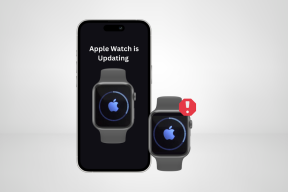Kaip pataisyti, kad „Avast“ neatsidaro sistemoje „Windows“.
Įvairios / / November 28, 2021
„Avast“ antivirusinę programą naudoja vartotojai visame pasaulyje dėl tvirtos apsaugos nuo visų tipų kenkėjiškų programų. Deja, yra pranešimų, kad nepavyksta atidaryti avast vartotojo sąsajos.
Laimei, mes sukūrėme metodus, kuriais galite išspręsti šią problemą. Skaitykite toliau, kad sužinotumėte, kodėl Nepavyko įkelti „Avast“ vartotojo sąsajos ir ką galite padaryti, kad tai ištaisytumėte.
Kodėl negalite atidaryti „Avast“ vartotojo sąsajos?
Čia pateikiamos dažniausiai pasitaikančios priežastys, kodėl „Avast“ neatsidaro „Windows 10“ sistemoje:
1. Sugadintas diegimas: Diegiant Avast, diegimo failai arba procedūra galėjo būti sugadinti dėl įvairių priežasčių. Tačiau šią problemą galite išspręsti švariai įdiegę arba pataisę „Avast“ programinę įrangą.
2. Sugadintos „Avast“ paslaugos: „Avast“ paslaugos gali tinkamai neveikti jūsų sistemoje. Turėsite patikrinti paslaugų programą, kad išspręstumėte šią problemą, kaip paaiškinta vėliau straipsnyje.

Turinys
- Kaip pataisyti, kad „Avast“ neatsidaro sistemoje „Windows“.
- 1 būdas: naudokite „Avast“ taisymo vedlį
- 2 būdas: naudokite paslaugų programą, kad iš naujo paleistumėte „Avast“.
- Kaip ištaisyti 1079 klaidą
- 3 būdas: išvalykite „Avast“ diegimą naudodami saugųjį režimą
Kaip pataisyti, kad „Avast“ neatsidaro sistemoje „Windows“.
Ne todėl, kad problemos priežastys yra šiek tiek aiškesnės, pereikime prie metodų, kuriais galime išspręsti problemą.
1 būdas: naudokite „Avast“ taisymo vedlį
Atlikite metodo veiksmus, kad ištaisytumėte visas klaidas, kurios galėjo kilti diegiant „Avast“. Norėdami taisyti avast, turėsite naudoti taisymo vedlį, kaip nurodyta toliau:
1. „Windows“ paieškos juostoje įveskite pridėti arba pašalinti programas.
2. Paleisti Pridėti arba pašalinti programas iš paieškos rezultato spustelėdami jį.

3. Paieškos šio sąrašo paieškos juostoje įveskite avast.
4. Tada spustelėkite Avast programą, tada spustelėkite Modifikuoti taip, kaip parodyta.
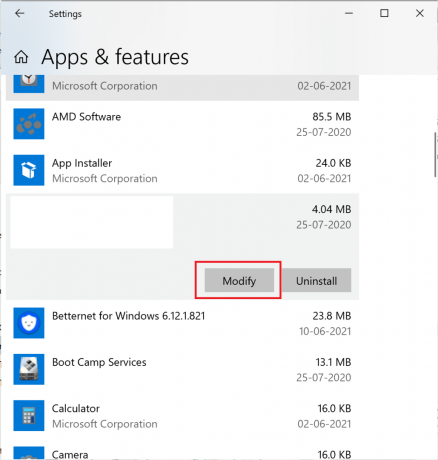
5. The Avast pašalinimo vedlys atsidarys. Čia, spustelėkite Remontas.
6. Atsidarys „Avast“ pašalinimo vedlys. Čia, spustelėkite Remontas tada spustelėkite Kitas ir vykdykite instrukcijas.
7. „Avast“ bus paleista iš naujo su jai pritaikytais numatytais nustatymais. Galiausiai spustelėkite Baigti.
Dabar iš naujo paleiskite kompiuterį ir pabandykite atidaryti „Avast“. Patikrinkite, ar galite pataisyti negaliu atidaryti „Avast“ vartotojo sąsajos klaidos. Jei taip, pereikite prie kito metodo, kad iš naujo paleistumėte „Avast“ paslaugą.
2 būdas: naudokite paslaugų programą, kad iš naujo paleistumėte „Avast“.
Gali būti, kad „Avast“ tarnyboje įvyko klaida, kuri neleidžia tinkamai atidaryti vartotojo sąsajos. Norėdami iš naujo paleisti „Avast“ paslaugą, atlikite toliau nurodytus veiksmus:
1. Ieškoti Bėk „Windows“ paieškos juostoje.
2. Tada spustelėkite Bėk paieškos rezultate, kad atidarytumėte dialogą Vykdyti.
3. Toliau įveskite paslaugos.msc į pateiktą tekstą ir spustelėkite GERAI.

4. Dabar, Paslaugų lange dešiniuoju pelės mygtuku spustelėkite Avast Antivirus ir tada pasirinkite Savybės iš išskleidžiamojo meniu. Pavyzdį žiūrėkite toliau pateiktame paveikslėlyje.

5. Toliau pasirinkite Automatinis iš išskleidžiamojo meniu Paleisties tipas.
6. Dabar spustelėkite Pradėti mygtuką apačioje Paslaugos būsena (jei paslauga sustojo).
7. Patvirtinkite visus galimus pasirodžiusius vartotojo abonemento valdymo dialogo langus.
8. Galiausiai spustelėkite Taikyti tada, GERAI.

Turėtumėte turėti galimybę naudoti „Avast“ taip, kaip norėjote, be klaidų.
Kaip ištaisyti 1079 klaidą
Jei gavote klaidą 1079 paspausdami Pradėti aukščiau pateiktu metodu, atlikite toliau nurodytus veiksmus, kad tai išspręstumėte:
1. Atidaryk Savybės „Avast Antivirus“ paslaugos langą, atlikdami aukščiau parašytus 1–4 veiksmus.
2. Tada ypatybių lange spustelėkite Prisijungti skirtukas.
3. Spustelėkite ant Naršymo mygtukas, kaip parodyta žemiau.
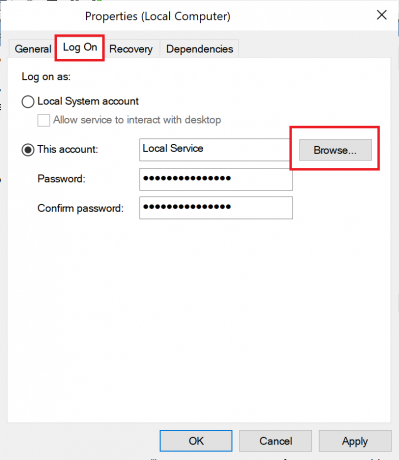
4. Dabar įveskite savo paskyros pavadinimą teksto lauke po „Įveskite objekto pavadinimą, kurį norite pasirinkti“. Tada spustelėkite Patikrinkite vardus.
5. Jei jūsų vartotojo vardas yra teisingas, spustelėkite Gerai kaip parodyta žemiau. Jei jūsų vartotojo vardas yra neteisingas, jis parodys klaidą.
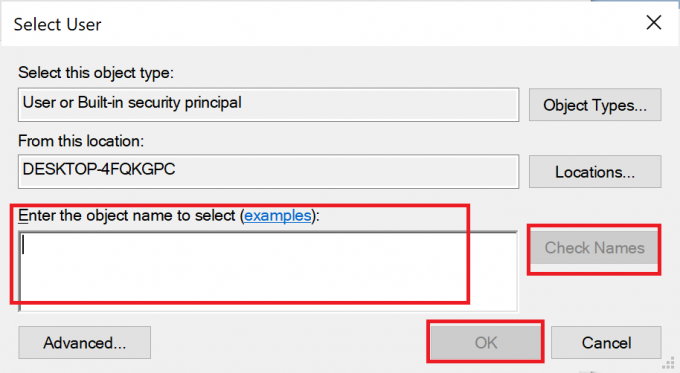
6. Jei būsite paraginti, įveskite slaptažodį ir spustelėkite GERAI.
Dabar grįžkite į „Avast Antivirus“ paslaugos langą „Ypatybės“ ir spustelėkite Pradėti mygtuką.
Atlikę aukščiau nurodytus veiksmus, atidarykite „Avast“ ir patikrinkite, ar Nepavyko įkelti „Avast“ vartotojo sąsajos problema išlieka. Jei vis dar susiduriate su problema, atlikite švarų „Avast“ diegimą kitu būdu.
Taip pat skaitykite:Nepavyko ištaisyti viruso apibrėžimo „Avast Antivirus“.
3 būdas: Išvalykite „Avast“ diegimą naudodami saugųjį režimą
Atlikus švarų diegimą bus tinkamai pašalinta sugedusi avast programa, įskaitant talpyklos failus ir sugadintus registro įrašus. Tai yra paskutinė išeitis, kuri neabejotinai ištaisys „Avast“ neatsidariusį „Windows“ klaidą:
1. Pirmiausia įsitikinkite, kad jūsų kompiuteryje yra naujausia atsisiųsta avast programinė įranga.
2. Paspauskite čia Norėdami apsilankyti oficialioje svetainėje, spustelėkite Atsisiųskite nemokamą apsaugą.
3. Tada atsisiųskite ir įdiekite Avast Uninstall Utility.
4. Spustelėkite čia, tada spustelėkite Atsisiųsti avastclear.exe Norėdami gauti „Avast Uninstall Utility“, kaip parodyta toliau.

5. Dabar turite paleisti „Windows“ saugiuoju režimu:
a) Norėdami tai padaryti, ieškokite sistemos konfigūracija „Windows“ paieškos juostoje.
b) Tada spustelėkite Sistemos konfigūracija jį paleisti.
c) Dabar spustelėkite Įkrovimas atsidariusiame lange.
d) Tada pasirinkite Saugus įkrovimas dalyje Įkrovos parinktys, tada spustelėkite Gerai, kaip parodyta žemiau. Iš naujo paleiskite kompiuterį ir sistema bus paleista į saugųjį režimą.

6. Kai „Windows 10“ bus atidarytas saugiuoju režimu, spustelėkite atsisiuntė „Avast Uninstall Utility“. anksčiau atsisiuntėte.
7. Pašalinimo programos lange įsitikinkite, kad pasirinktas tinkamas aplankas, kuriame yra sugadinta „Avast“ programa.
8. Dabar spustelėkite Pašalinkite.
9. Tada iš naujo paleiskite kompiuterį įprastu režimu ir tada įdiegti „Avast“ programą kurį atsisiuntėte atlikdami pirmąjį veiksmą.
Dabar, kai paleisite „Avast“ programą, vartotojo sąsaja bus tinkamai atidaryta.
Rekomenduojamas:
- Kaip pataisyti „Avast Web Shield“ neįsijungia
- Kaip pašalinti Avast iš Windows 10
- Pataisykite, kad „Windows 10“ nebus paleista iš USB
- Įgalinkite arba išjunkite administratoriaus paskyrą sistemoje „Windows 10“.
Tikimės, kad šis vadovas buvo naudingas ir jums tai pavyko ištaisykite „Avast“ neatidaromą „Windows“ problemą. Praneškite mums, kuris metodas jums buvo geriausias. Jei turite klausimų ar pasiūlymų dėl šio straipsnio, nedvejodami palikite juos komentarų skiltyje.